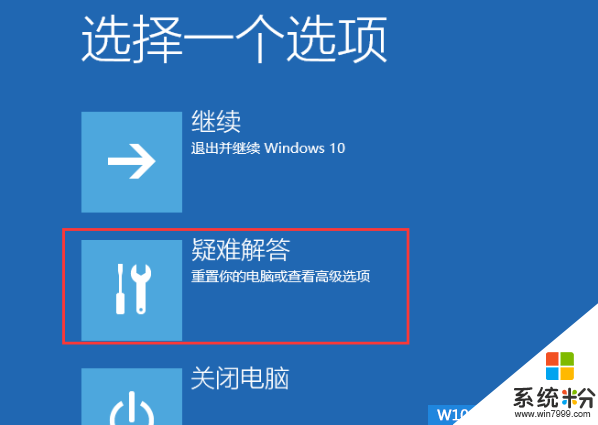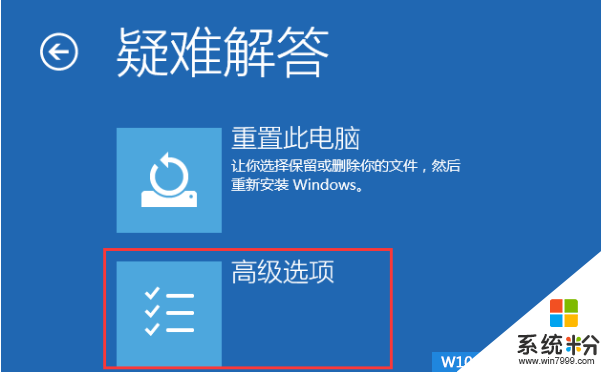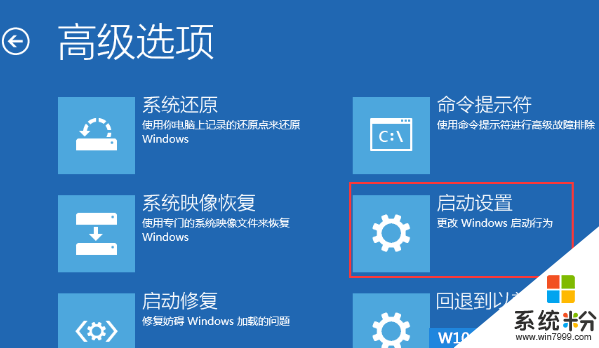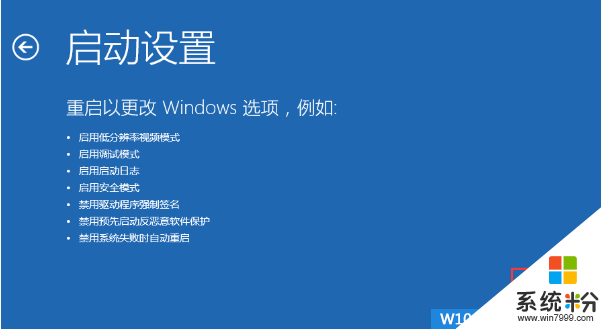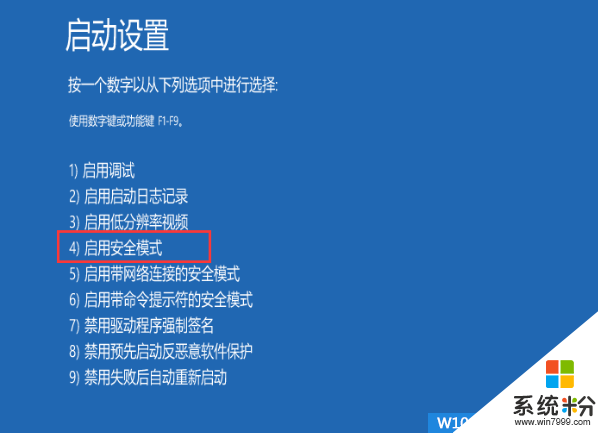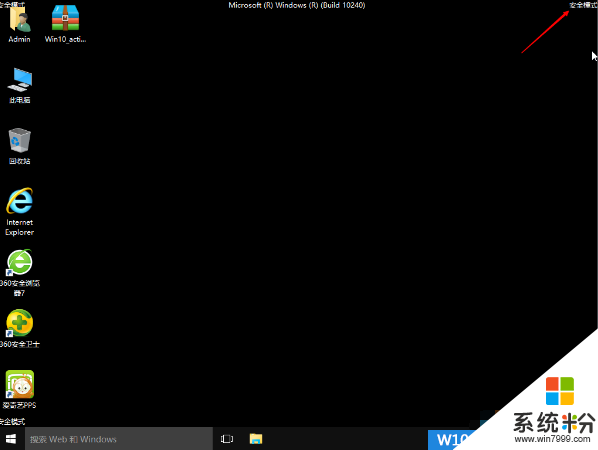固態硬盤裝Win10係統開啟AHCI硬盤模式後無法啟動怎麼辦?
時間:2017-04-06 來源:互聯網 瀏覽量:
最近有用戶反饋固態硬盤的電腦安裝Win10係統,而安裝好之後發現AHCI模式沒有開啟,大大影響了係統性能,而在BIOS中開啟AHCI模式後發現電腦無法啟動了,Win10進不去出現藍屏,那麼遇到這樣的問題如何解決呢?下麵小編就針對開啟AHCI後Win10出現藍屏的問題介紹下解決方法。

修複步驟:
1、重複開機操作3次左右啟動後出現“選擇一個選項”,或修複計算機界麵。
2、重啟後,係統進入到“選擇一個選項”界麵,然後我們再選擇“疑難解答”;
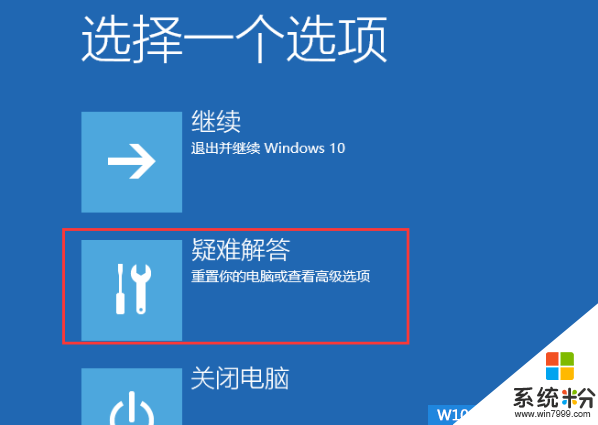
3、進入到疑難解答後,再選擇“高級選項”,如下圖:
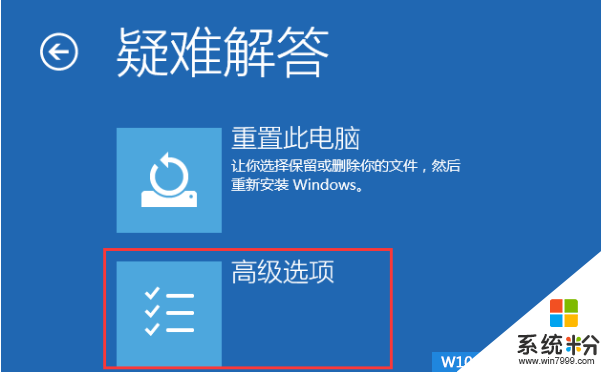
4、接下來,我們選擇“啟動設置”;
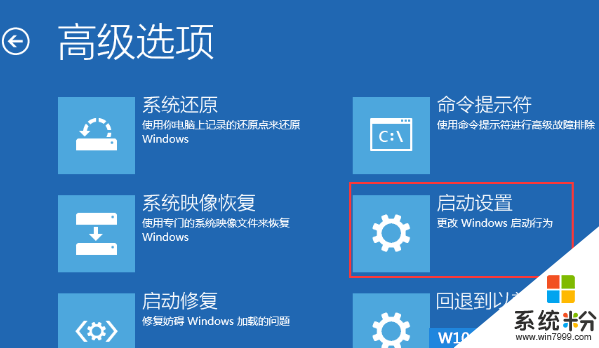
5、接下來在啟動設置中,我們可以看到多選項,這時是不能選擇的,Windows需要我們先重啟來激活這些選項,我們點擊重啟即可。
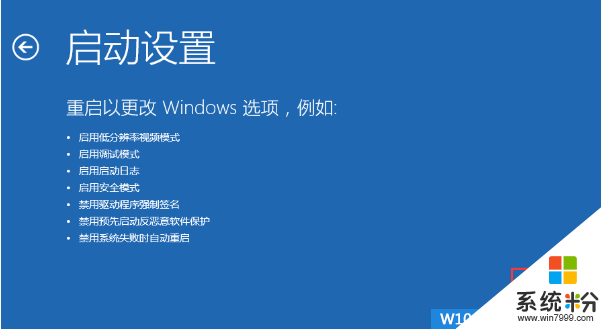
6、重啟後,我們就可以看到眾多的特殊啟動模式選項了,其中也包括“安全模式”,我們選項後就可以進入到安全模式了。(可以按數字鍵來選擇進入的係統);
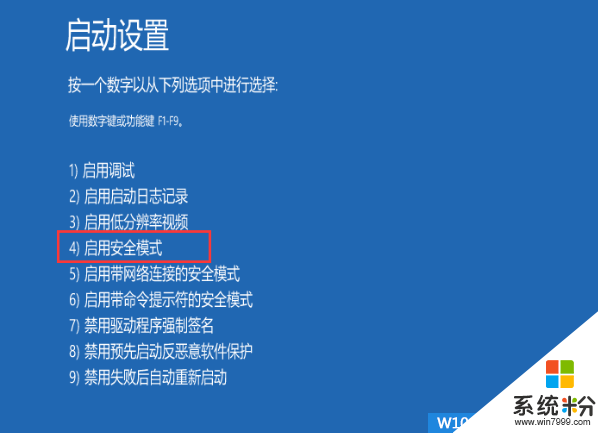
7、接下來成功進入到安全模式!
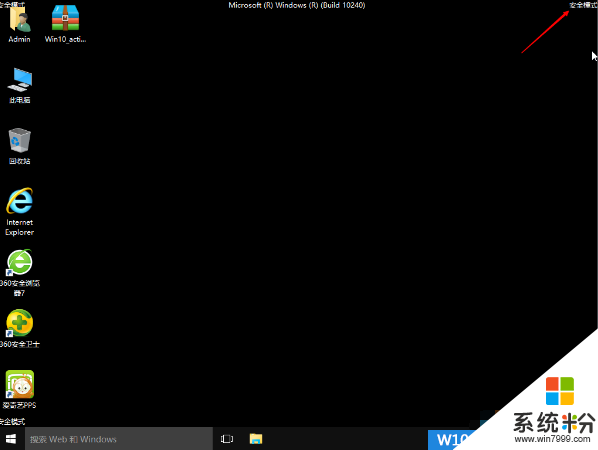
8、進入到安全模式後,我們再重啟就可以發現正常模式也可以啟動了~
遇到改AHCI後不能啟動很簡單,隻要進一次安全模式就可以自動修複了!